一、准備OEM信息
(1)打開記事本程序,在其中輸入以下幾行內容:[Version]
Microsoft Windows Whistler Edition
WinVer=5.01
[General]
Manufacturer=** (**可根據自己的喜好進行更改)
隨後將該文件保存為oeminfo.ini。
(2)准備一張小於160×120像素的Bmp格式圖片,將其重命名為oemlogo.bmp。IT八哥網(http://www.it8g.com)提醒大家該圖片就是顯示在系統屬性中的制造商圖片。
二、制作成自解壓文件
選中上面制作的這兩個文件並右擊,選擇“添加到壓縮文件”命令,在“壓縮文件名”下的文本框中輸入oem.exe,並勾選“創建自解壓格式壓縮文件”前的對勾(如圖1);接著切換到“高級”選項卡,點擊“自解壓選項”按鈕,在彈出窗口的“解壓路徑”下輸入:C:\Windows\system32,點擊“確認”按鈕,OEM的信息就制作好了。
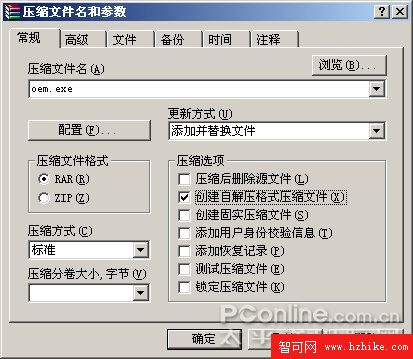
圖1
三、“安裝”OEM信息
雙擊剛才制作的OEM.exe文件後點擊“安裝”按鈕即可,再右擊“我的電腦”看看屬性,怎麼樣,效果還蠻不錯吧(如圖2)!
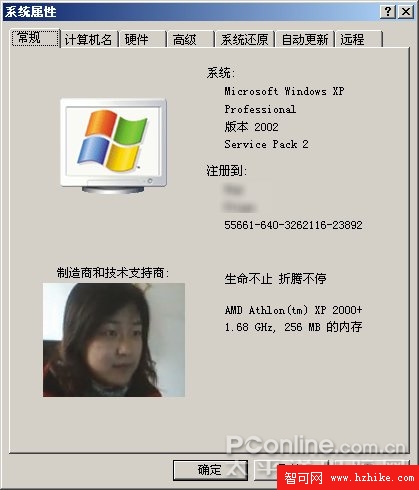
圖2